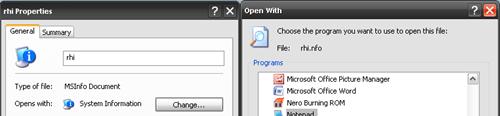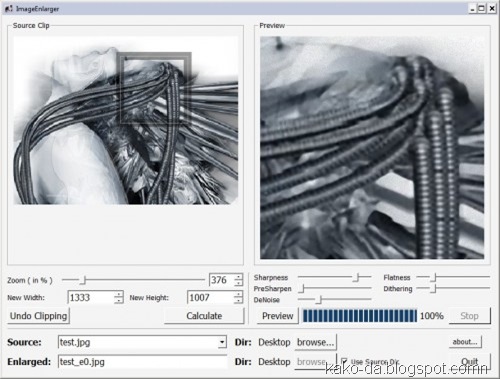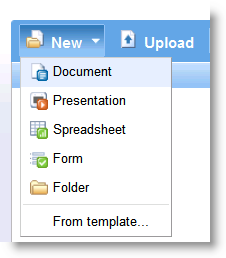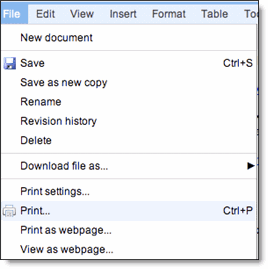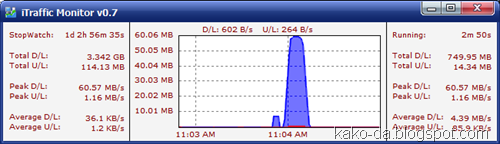- Učlanjen(a)
- 26.09.2009
- Poruka
- 7.354
Kako da konvertujete PDF u Word dokument ?
Postoje mnogi besplatni programi koji kreiraju PDF fajl iz Word dokumenta. Sada ću vam opisati obratnu stvar, tj. prebacivanje u dokumente iz PDF fajlova.
U pitanju je besplatan i jednostavan konverter koji će prebaciti vaš PDF fajl u Word dokument bez gubitka formatiranja teksta iz originalnog dokumenta. Takođe konvertuje i slike koje se nalaze u PDF fajlu. Ovaj program je specijalno napravljen za konvertovanje PDF fajlova u Word 2007 (.docx) i Word 2003 (.doc) formate. Takođe možete da konvertuje šifrom zaštićene i enkriptovane PDF fajlove.
Izgled programa je veoma jednostavan, i sve što morate da uradite jeste da odaberete PDF fajl za konverzovanje, izaberete gde želite da se snimi završi dokument i kliknete na dugme "Convert". Originalni izgled, konekst teksta, slike, veze i linkove će ostati u word dokumentu baš onako kako se oni pojavljuju u originalnom PDF fajlu. Program takođe nudi i mogućnost konvertovanja više fajlova od jednom. I pored svega ovoga, imate mogućnost konvertovanja samo jedne, ili više određenih stranica iz PDF fajla. Dakle, ne morate konvertovati ceo PDF fajl ukoliko vam treba sam određena stranica.

Program se takođe integriše i u opcije na meniju kada kliknete desnim tasterom miša na vaš PDF dokument. Znači, imate mogućnost konvertovanja i bez pokretanja programa.
Program je trenutno u BETA fazi, ali i pored toga radi besprekorno. Program će na početku da konvertuje samo prve tri stranice dokumenta dok se ne registrujete. Možete se registrovati i dobiti BESPLATAN kod ovde, i on će vam biti poslat na vašu adresu e-pošte koju navedete prilikom registracije.
Preuzmite PDF to Word Converter
Postoje mnogi besplatni programi koji kreiraju PDF fajl iz Word dokumenta. Sada ću vam opisati obratnu stvar, tj. prebacivanje u dokumente iz PDF fajlova.
U pitanju je besplatan i jednostavan konverter koji će prebaciti vaš PDF fajl u Word dokument bez gubitka formatiranja teksta iz originalnog dokumenta. Takođe konvertuje i slike koje se nalaze u PDF fajlu. Ovaj program je specijalno napravljen za konvertovanje PDF fajlova u Word 2007 (.docx) i Word 2003 (.doc) formate. Takođe možete da konvertuje šifrom zaštićene i enkriptovane PDF fajlove.
Izgled programa je veoma jednostavan, i sve što morate da uradite jeste da odaberete PDF fajl za konverzovanje, izaberete gde želite da se snimi završi dokument i kliknete na dugme "Convert". Originalni izgled, konekst teksta, slike, veze i linkove će ostati u word dokumentu baš onako kako se oni pojavljuju u originalnom PDF fajlu. Program takođe nudi i mogućnost konvertovanja više fajlova od jednom. I pored svega ovoga, imate mogućnost konvertovanja samo jedne, ili više određenih stranica iz PDF fajla. Dakle, ne morate konvertovati ceo PDF fajl ukoliko vam treba sam određena stranica.

Program se takođe integriše i u opcije na meniju kada kliknete desnim tasterom miša na vaš PDF dokument. Znači, imate mogućnost konvertovanja i bez pokretanja programa.
Program je trenutno u BETA fazi, ali i pored toga radi besprekorno. Program će na početku da konvertuje samo prve tri stranice dokumenta dok se ne registrujete. Možete se registrovati i dobiti BESPLATAN kod ovde, i on će vam biti poslat na vašu adresu e-pošte koju navedete prilikom registracije.
Preuzmite PDF to Word Converter